Hur man lägger till texter till Apple Music Windows

Apple Music-skrivbordsappen låter användare lägga till texter till vilken låt som helst, med låtar i ditt bibliotek.

Apple Music-skrivbordsappen låter användare lägga till texter till vilken låt som helst, med låtar i ditt bibliotek. Ytterligare texter för Apple Music hanteras i ett separat avsnitt så att vi kan ta bort dem och återgå till originallåten. Här är instruktioner för att lägga till sångtexter för Apple Music Windows.
Instruktioner för att lägga till texter till Apple Music Windows-låtar
Steg 1:
Öppna låten på Apple Music, högerklicka sedan på låten och välj Egenskaper i listan som visas.
Steg 2:
När vi visar textgränssnittet kommer vi att markera rutan Anpassade texter för att använda läget för att lägga till texter för Apple Music Windows.
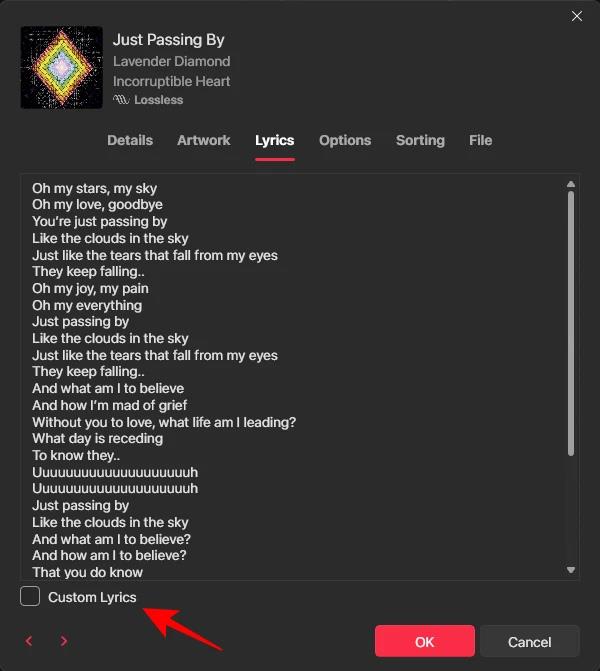
Användaren anger sedan texten för Apple Music i gränssnittet enligt nedan, klicka sedan på OK nedan för att spara texten för Apple Music.
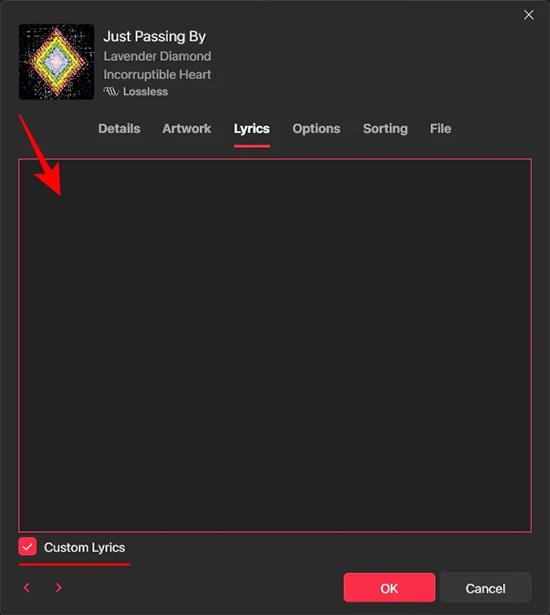
Steg 3:
Nu spelar du låten på Apple Music och trycker på textikonen för att visa den på sidan. Du kommer då att se de tillagda anpassade texterna visas.
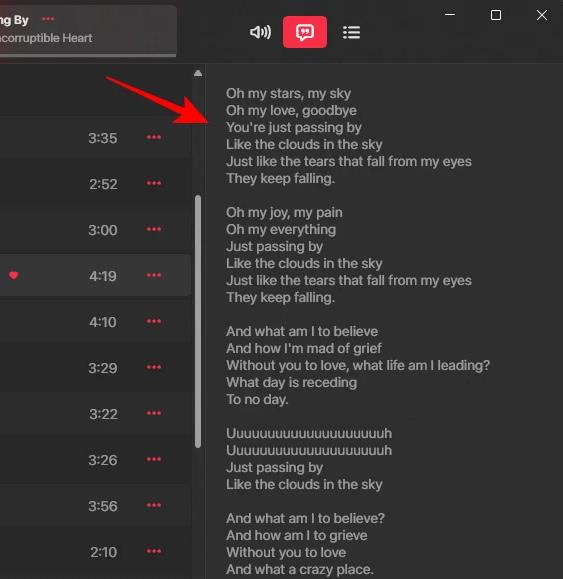
Steg 4:
Om du vill ta bort tillagda texter för Apple Music klickar vi också på Egenskaper och väljer sedan fliken Lyrics . Vid det här laget avmarkerar du avsnittet Anpassade sångtexter .
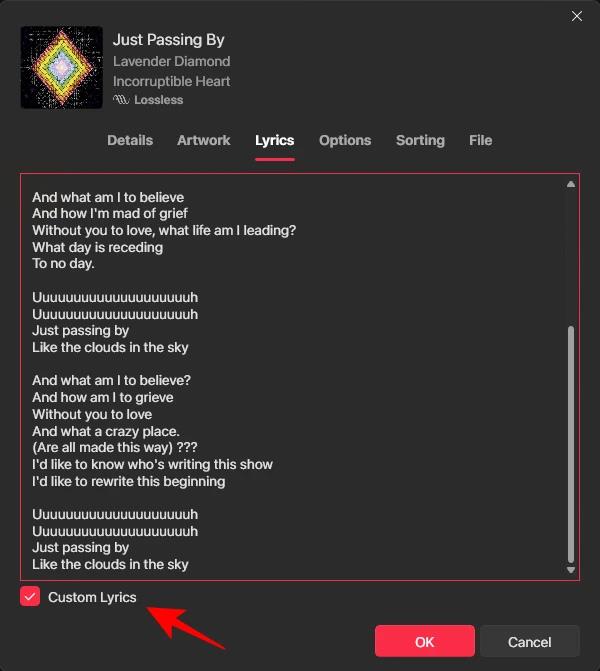
Steg 5:
Nu får du frågan om du vill ta bort texterna som lagts till i Apple Music. Klicka på Ta bort anpassade texter för att göra det.
Klicka slutligen på OK för att ta bort de tillagda sångtexterna.
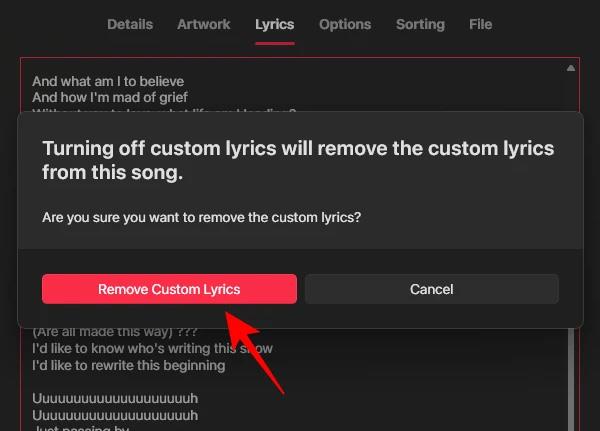
Sound Check är en liten men ganska användbar funktion på iPhone-telefoner.
Foto-appen på iPhone har en minnesfunktion som skapar samlingar av foton och videor med musik som en film.
Apple Music har vuxit sig exceptionellt stor sedan den första gången lanserades 2015. Hittills är det världens näst största betalda musikströmningsplattform efter Spotify. Förutom musikalbum är Apple Music också hem för tusentals musikvideor, radiostationer dygnet runt, alla dagar i veckan, och många andra tjänster.
Om du vill ha bakgrundsmusik i dina videor, eller mer specifikt, spela in låten som spelas som videons bakgrundsmusik, finns det en extremt enkel lösning.
Även om iPhone har en inbyggd Weather-app, ger den ibland inte tillräckligt med detaljerad information. Om du vill lägga till något finns det gott om alternativ i App Store.
Förutom att dela foton från album kan användare lägga till foton i delade album på iPhone. Du kan automatiskt lägga till foton i delade album utan att behöva arbeta från albumet igen.
Det finns två snabbare och enklare sätt att ställa in en nedräkning/timer på din Apple-enhet.
App Store innehåller tusentals fantastiska appar som du inte har provat än. Vanliga söktermer kanske inte är användbara om du vill upptäcka unika appar, och det är inte roligt att ge dig ut på oändlig rullning med slumpmässiga nyckelord.
Blur Video är ett program som suddar scener, eller annat innehåll du vill ha på din telefon, för att hjälpa oss att få den bild vi gillar.
Den här artikeln kommer att guida dig hur du installerar Google Chrome som standardwebbläsare på iOS 14.









